Premium-kapasiteetin kuormitusten määrittäminen
Tässä artikkelissa luetellaan Power BI Premiumin kuormitukset ja kuvataan niiden kapasiteetit.
Muistiinpano
Kuormituksia voidaan ottaa käyttöön ja määrittää kapasiteetille käyttämällä Kapasiteetit-REST-ohjelmointirajapintoja .
Tuetut kuormitukset
Kyselyn kuormitukset on optimoitu Premium-kapasiteetin SKU:lle, jonka resurssit määrittävät kuormitusten rajat. Premium-kapasiteetit tukevat myös muita kuormituksia, jotka voivat käyttää kapasiteettisi resursseja.
Alla olevassa kuormitusten luettelossa kuvataan, mitkä Premium-varastointiyksiköt tukevat kutakin kuormitusta:
Tekoäly – kaikkia SKU:ita tuetaan em1/A1-varastointiyksiköitä lukuun ottamatta
Semanttiset mallit – kaikkia SKU:ita tuetaan
Tietovuot – kaikkia SKU:ita tuetaan
Sivutetut raportit – kaikkia SKU:ita tuetaan
Kuormitusten määrittäminen
Voit hienosäätää kuormitusten toimintaa määrittämällä kapasiteettisi kuormitusasetukset.
Tärkeä
Kaikki kuormitukset ovat aina käytössä, eikä niitä voi poistaa käytöstä. Power BI hallitsee kapasiteettiresurssejasi kapasiteetin käytön mukaan.
Kuormitusten määrittäminen Power BI -hallintaportaalissa
Kirjaudu Power BI:hin järjestelmänvalvojan tilin tunnistetiedoilla.
Valitse sivun otsikosta...>Asetukset Hallintaportaali>.
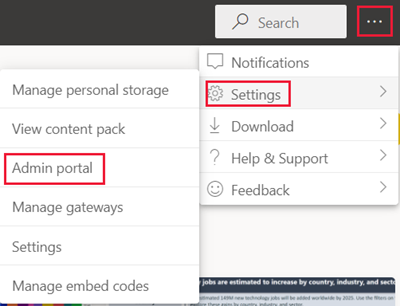
Siirry Kapasiteettiasetuksiin ja valitse Power BI Premium -välilehdeltä kapasiteetti.
Laajenna Kuormitukset.
Määritä kunkin kuormituksen arvot määritysten mukaan.
Valitse Käytä.
Kuormitusten valvonta
Microsoft Fabric Capacity Metrics -sovelluksen avulla voit valvoa kapasiteettisi toimintaa.
Tärkeä
Jos Power BI Premium -kapasiteetissasi on resurssien runsaan käytön aiheuttamaa suorituskyky- tai luotettavuusongelmia, voit saada sähköpostiviesteihin ilmoituksia, joiden avulla voit tunnistaa ja ratkaista ongelman. Tämä voi olla virtaviivainen tapa ratkaista kapasiteettien ylikuormitus. Lisätietoja on kohdassa Ilmoitukset.
Tekoäly (esikatselu)
Tekoälykuormituksen avulla voit käyttää kognitiivisia palveluita ja automaattianalyysipalveluita Power BI:ssä. Voit hallita kuormituksen toimintaa seuraavien asetusten avulla.
| Asetuksen nimi | Kuvaus |
|---|---|
| Muistin enimmäismäärä (%)1 | Tekoälyprosessien käytettävissä olevan muistin enimmäismäärä prosentteina kapasiteetissa. |
| Salli käyttö Power BI Desktopista | Tämä asetus on varattu tulevaa käyttöä varten, eikä sitä näytetä kaikissa vuokraajissa. |
| Salli koneoppimismallien luominen | Määrittää, voivatko yritysanalyytikot kouluttaa, vahvistaa ja käynnistää koneoppimismalleja suoraan Power BI:ssä. Lisätietoja on artikkelissa Automaattianalyysipalvelut Power BI:ssä (esikatselu) . |
| Ota käyttöön rinnakkaisuus tekoälypyynnöissä | Määrittää, voiko tekoälypyyntöjä suorittaa rinnakkain. |
1 Premium ei vaadi muistiasetusten muuttamista. Premium-muistia hallitsee automaattisesti pohjana oleva järjestelmä.
Semanttiset mallit
Tässä osiossa kuvataan seuraavat semanttisten mallien kuormitusasetukset:
Power BI:n asetukset
Voit hallita kuormituksen toimintaa alla olevan taulukon asetusten avulla. Linkin sisältävillä asetuksilla on lisätietoja, joita voit tarkastella taulukon alla oleviksi määritetyissä osioissa.
| Asetuksen nimi | Kuvaus |
|---|---|
| Muistin enimmäismäärä (%)1 | Semanttisten mallien käytettävissä olevan muistin enimmäismäärä prosentteina kapasiteetissa. |
| XMLA-päätepiste | Määrittää, että asiakassovelluksista tulevissa yhteyksissä kunnioitetaan työtilan ja sovelluksen tasoilla määritettyä käyttöoikeusryhmän jäsenyyttä. Lisätietoja on artikkelissa Semanttisiin malleihin yhdistäminen asiakassovelluksilla ja -työkaluilla. |
| Välirivien enimmäismäärä | DirectQueryn palauttamien välirivien enimmäismäärä. Oletusarvo on 1000000 ja sallittu alue on 100000–2147483646. Rajoitusta on ehkä rajoitettava edelleen sen mukaan, mitä tietolähde tukee. |
| Semanttisen Offline-mallin enimmäiskoko (Gt) | Muistissa olevan semanttisen offline-mallin enimmäiskoko. Tämä on pakattu koko levyllä. Oletusarvo on 0, joka on suurin varastointiyksikön määrittämä enimmäisarvo. Sallittu alue on 0 –kapasiteetin kokoraja. |
| Tulosrivien enimmäismäärä | DAX-kyselyssä palautettavien rivien enimmäismäärä. Oletusarvo on 2147483647 ja sallittu alue on 10 0000–2147483647. |
| Kysely muistiraja (%) | Käytettävissä olevan muistin enimmäismäärä kuormituksessa, jota voidaan käyttää MDX- tai DAX-kyselyn suorittamiseen. Oletusarvo on 0, minkä seurauksena SKU-kohtainen automaattinen kyselyn muistin enimmäismäärä otetaan käyttöön. |
| Kyselyn aikakatkaisu (sekuntia) | Kyselyn aikakatkaisuajan suurin mahdollinen aika. Oletusarvo on 3600 sekuntia (1 tunti). Arvo 0 määrittää, että kyselyitä ei aikakatkaista. |
| Automaattinen sivun päivitys | Käytössä / ei käytössä -valitsimen avulla Premium-työtilat voivat käyttää raporteissa automaattista sivun päivitystä kiinteiden välien mukaan. |
| Pienin päivitysväli | Jos automaattinen sivun päivitys on käytössä, pienin sallittu päivitysväli. Se on oletusarvoisesti viisi minuuttia. Pienin sallittu arvo on yksi sekunti. |
| Muutoksen havaitsemisen mittari | Käytössä / ei käytössä -valitsimen avulla Premium-työtilat voivat käyttää raporteissa automaattista sivun päivitystä muutoksen havaitsemisen mukaan. |
| Pienin suoritusväli | Jos muutoksen havaitsemisen mittari on käytössä, tietojen kyselyssä sallittu pienin suoritusväli muuttuu. Se on oletusarvoisesti viisi sekuntia. Pienin sallittu arvo on yksi sekunti. |
1 Premium ei vaadi muistiasetusten muuttamista. Premium-muistia hallitsee automaattisesti pohjana oleva järjestelmä.
Välirivien enimmäismäärä
Tämän asetuksen avulla voit hallita resurssi-intensiivisten tai huonosti suunniteltujen raporttien vaikutusta. Kun semanttisen DirectQuery-mallin kysely tuottaa hyvin suuren tuloksen lähdetietokannasta, se voi aiheuttaa piikin muistin käytössä ja tietojenkäsittelykuormituksessa. Tämä tilanne voi johtaa siihen, että muille käyttäjille ja raporteille resursseja on vain vähän. Tämän asetuksen avulla kapasiteetin järjestelmänvalvoja voi määrittää, kuinka monta riviä yksilöllinen kysely voi noutaa tietolähteestä.
Jos kapasiteetti sen sijaan tukee oletuksena yli miljoonaa riviä ja käytössäsi on suuri semanttinen malli, suurenna tätä asetusta, jotta lisää rivejä voidaan noutaa.
Tämä asetus vaikuttaa vain DirectQuery-kyselyihin, kun taas Tulosrivien enimmäismäärä vaikuttaa DAX-kyselyihin.
Semanttisen Offline-mallin enimmäiskoko
Tämän asetuksen avulla voit estää raportin tekijöiltä kapasiteettiin kielteisesti vaikuttavan suuren semanttisen mallin julkaisemisen. Power BI ei voi määrittää todellista muistissa olevaa kokoa, ennen kuin semanttinen malli on ladattu muistiin. On mahdollista, että semanttinen malli, jolla on pienempi offline-koko, voi sisältää suuremman muistijalanjäljen kuin semanttinen malli, jolla on suurempi offline-koko.
Jos sinulla on aiemmin luotu semanttinen malli, joka on suurempi kuin tälle asetukselle määrittämäsi koko, semanttisen mallin lataaminen epäonnistuu, kun käyttäjä yrittää käyttää sitä. Semanttinen malli voi myös epäonnistua, jos se on suurempi kuin semanttisten mallien kuormitukselle määritetty muistin enimmäismäärä.
Tämä asetus on käytettävissä sekä pienissä semanttisissa mallisäilömuodoissa (ABF-muodossa) että suurissa semanttisissa mallitallennusmuodoissa (PremiumFiles), vaikka saman mallin offline-koko saattaa vaihdella, kun se tallennetaan yhdessä muodossa toiseen. Lisätietoja on artikkelissa Suuret mallit Power BI Premiumissa.
Järjestelmän suorituskyvyn turvaamiseksi offline-tilassa käytettävän semanttisen mallin enimmäiskoon SKU-kohtainen kiinteä raja-arvo otetaan käyttöön määritetystä arvosta riippumatta. Alla olevassa taulukossa oleva SKU-kohtainen lisäkatto ei koske Power BI:n semanttisia malleja, jotka on tallennettu suureen semanttiseen mallin tallennusmuotoon.
| Varastointiyksikkö | Rajoitus1 |
|---|---|
| F2 | 1 Gt |
| F4 | 2 Gt |
| F8/EM1/A1 | 3 Gt |
| F16/EM2/A2 | 5 Gt |
| F32/EM3/A3 | 6 Gt |
| F64/P1/A4 | 10 Gt |
| F128/P2/A5 | 10 Gt |
| F256/P3/A6 | 10 Gt |
| F512/P4/A7 | 10 Gt |
| F1024/P5/A8 | 10 Gt |
| F2048 | 10 Gt |
1Semanttisen Offline-mallin enimmäiskoko kiinteä raja-arvo (pieni tallennusmuoto).
Tulosrivien enimmäismäärä
Tämän asetuksen avulla voit hallita resurssi-intensiivisten tai huonosti suunniteltujen raporttien vaikutusta. Jos tämä raja saavutetaan DAX-kyselyssä, raportin käyttäjä näkee seuraavan virheen. Käyttäjän on kopioitava virheen tiedot ja otettava yhteyttä järjestelmänvalvojaan.
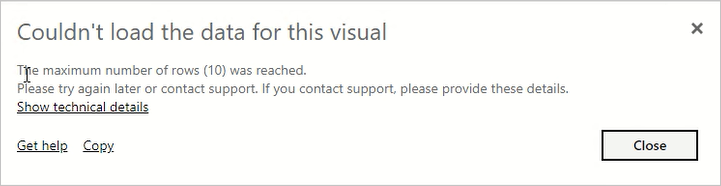
Tämä asetus vaikuttaa vain DAX-kyselyihin, kun taas Välirivien enimmäismäärä vaikuttaa DirectQuery-kyselyihin.
Kysely muistiraja
Tämän asetuksen avulla voit hallita resurssi-intensiivisten tai huonosti suunniteltujen raporttien vaikutusta. Jotkin kyselyt ja laskutoimitukset voivat aiheuttaa välituloksia, jotka käyttävät paljon muistia kapasiteetissa. Tämä tilanne voi aiheuttaa sen, että muut kyselyt suoritetaan hyvin hitaasti. Tämä aiheuttaa muiden semanttisten mallien poistamisen kapasiteetista ja johtaa muistivirheisiin kapasiteetin muille käyttäjille.
Tämä asetus koskee kaikkia DAX- ja MDX-kyselyitä, jotka Power BI -raportit, Analysoi Excelissä -raportit sekä muut työkalut, jotka saattavat muodostaa yhteyden XMLA-päätepisteeseen, suorittaa.
Tietojen päivittämisen toiminnot saattavat myös suorittaa DAX-kyselyitä osana koontinäytön ruutujen ja visualisointien välimuistien päivittämistä sen jälkeen, kun semanttisen mallin tiedot on päivitetty. Tällaiset kyselyt saattavat myös epäonnistua tämän asetuksen vuoksi, mikä saattaa johtaa siihen, että tietojen päivittämisen toiminnon näytetään epäonnistuneen, vaikka semanttisen mallin tiedot päivitettiin onnistuneesti.
Oletusasetus on 0, minkä seurauksena seuraava SKU-kohtainen automaattinen kyselyn muistin enimmäismäärä otetaan käyttöön.
| Varastointiyksikkö | Automaattinen kyselyn muistin enimmäismäärä |
|---|---|
| F2 | 1 Gt |
| F4 | 1 Gt |
| F8/EM1/A1 | 1 Gt |
| F16/EM2/A2 | 2 Gt |
| F32/EM3/A3 | 5 Gt |
| F64/P1/A4 | 10 Gt |
| F128/P2/A5 | 10 Gt |
| F256/P3/A6 | 10 Gt |
| F512/P4/A7 | 20 Gt |
| F1024/P5/A8 | 40 Gt |
| F2048 | 40 Gt |
Sellaisen työtilan kyselyrajoitus, jota ei ole määritetty Premium-kapasiteettiin, on 1 Gt.
Kyselyn aikakatkaisu
Tämän asetuksen avulla voit hallita entistä paremmin pitkäkestoisten kyselyiden suorittamista, minkä johdosta raportit voivat latautua käyttäjille hitaasti.
Tämä asetus koskee kaikkia DAX- ja MDX-kyselyitä, jotka Power BI -raportit, Analysoi Excelissä -raportit sekä muut työkalut, jotka saattavat muodostaa yhteyden XMLA-päätepisteeseen, suorittaa.
Tietojen päivittämisen toiminnot saattavat myös suorittaa DAX-kyselyitä osana koontinäytön ruutujen ja visualisointien välimuistien päivittämistä sen jälkeen, kun semanttisen mallin tiedot on päivitetty. Tällaiset kyselyt saattavat myös epäonnistua tämän asetuksen vuoksi, mikä saattaa johtaa siihen, että tietojen päivittämisen toiminnon näytetään epäonnistuneen, vaikka semanttisen mallin tiedot päivitettiin onnistuneesti.
Tämä asetus koskee yksittäistä kyselyä, eikä sen ajan pituutta, joka kuluu kaikkien semanttisen mallin tai raportin päivittämiseen liittyvien kyselyiden suorittamiseen. Katso seuraavaa esimerkkiä:
- Kyselyn aikakatkaisu -asetus on 1200 (20 minuuttia).
- Suoritettavana on viisi kyselyä, joista jokaisen suoritusaika on 15 minuuttia.
Kaikkien kyselyiden yhteenlaskettu aika on 75 minuuttia, mutta asetusraja ei täytty, koska kaikkien yksittäisten kyselyiden suoritusaika on alle 20 minuuttia.
Huomaa, että Power BI -raportit ohittavat tämän oletusarvon niin, että kapasiteetin kunkin kyselyn aikakatkaisu on huomattavasti lyhyempi. Kunkin kyselyn aikakatkaisu on yleensä noin kolme minuuttia.
Automaattinen sivun päivitys
Kun automaattinen sivun päivitys on käytössä, Premium-kapasiteetin käyttäjät voivat päivittää raporttinsa sivut määritettynä välein DirectQuery-lähteistä. Kapasiteetin järjestelmänvalvojana voit tehdä seuraavaa:
- Automaattisen sivun päivityksen ottaminen käyttöön tai poistaminen käytöstä
- Pienimmän päivitysvälin määrittäminen
Voit etsiä automaattisen sivun päivitysasetuksen seuraavasti:
Valitse Power BI -hallintaportaalissa Kapasiteettiasetukset.
Valitse kapasiteettisi, vieritä alaspäin ja laajenna Kuormitukset-valikko .
Vieritä alaspäin Semanttiset mallit -osioon.
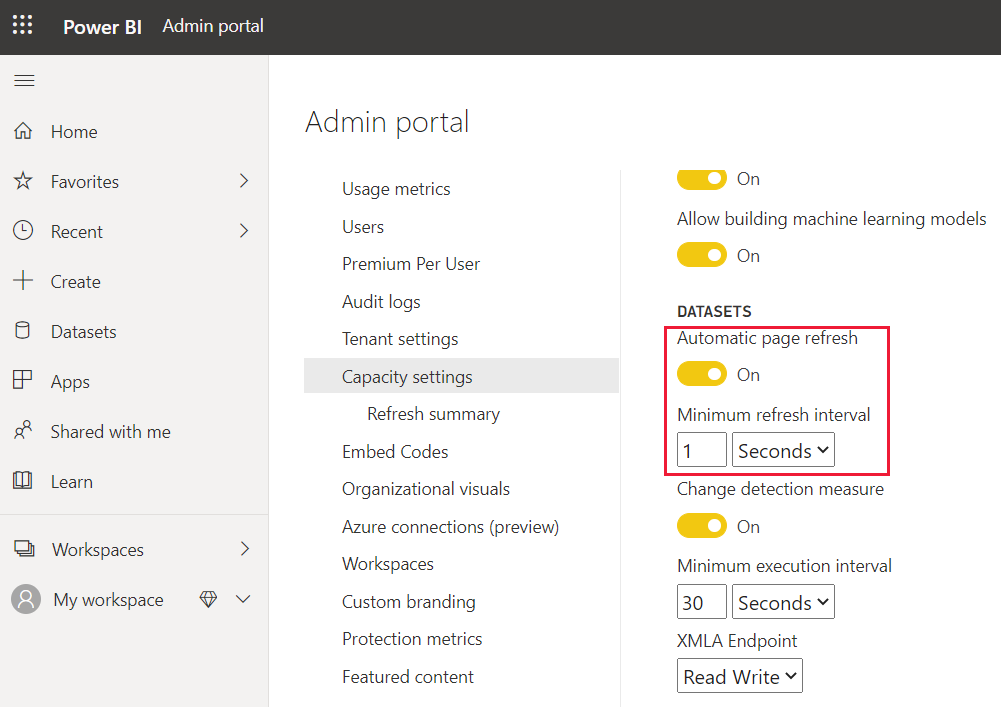
Automaattisella sivun päivityksellä luodut kyselyt menevät suoraan tietolähteeseen, joten on tärkeää huomioida näiden lähteiden luotettavuus ja kuormitus, kun sallit automaattisen sivun päivityksen organisaatiossasi.
Analysis Services -palvelimen ominaisuudet
Power BI Premium tukee analysis services -palvelimen lisäominaisuuksia. Jos haluat tarkastella näitä ominaisuuksia, katso Palvelimen ominaisuudet Analysis Servicesissä.
Hallintaportaalin valitsin
Analysis Servicesin XMLA-pohjaisen palvelimen ominaisuudet -asetus on oletusarvoisesti käytössä. Kun asetus on käytössä, työtilan järjestelmänvalvojat voivat muokata yksittäisen työtilan toimintoja. Muokatut ominaisuudet koskevat vain kyseistä työtilaa. Vaihda Analysis Services -palvelimen ominaisuusasetuksen asetukseksi alla olevien ohjeiden mukaisesti.
Siirry kapasiteettiasetuksiin.
Valitse kapasiteetti, jossa haluat poistaa Analysis Services -palvelimen ominaisuudet käytöstä.
Laajenna Kuormitukset.
Valitse semanttiset mallit -kohdassa haluamasi asetus Tarkkaile XMLA-pohjaisia työtila-asetuksia (jotka saattavat ohittaa kapasiteettiasetukset) -valitsimen.
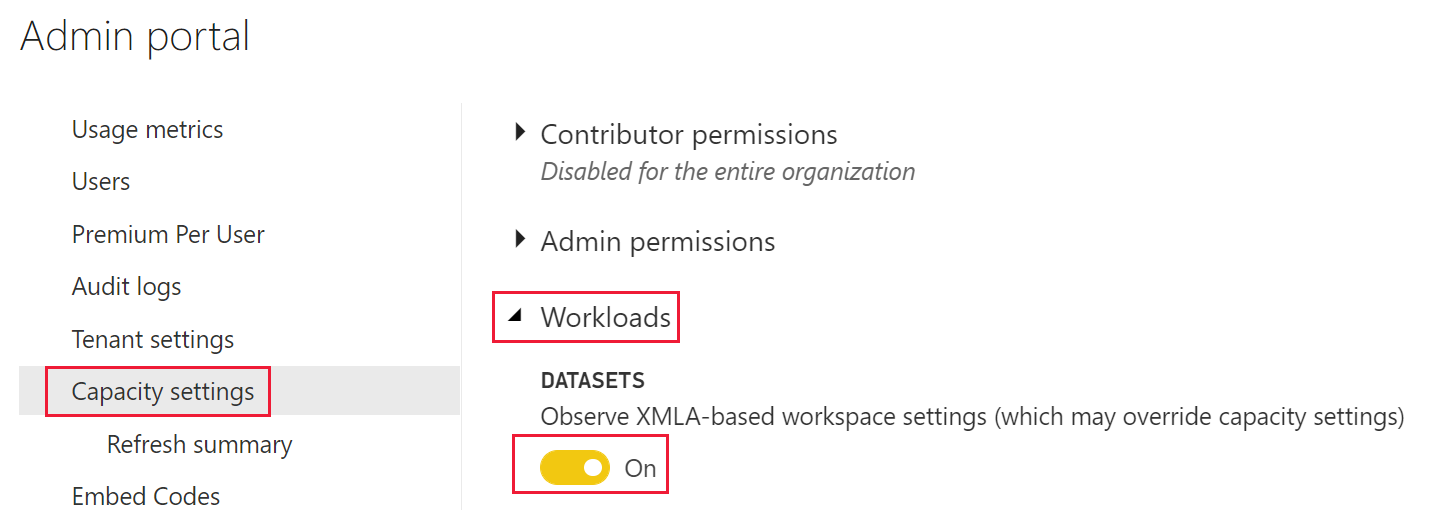
Tietovuot
Tietovoiden kuormituksen avulla voit käyttää tietovoiden omatoimista tietojen valmistelua tietojen käyttämiseen, muuntamiseen, integroimiseen ja rikastamiseen. Voit hallita kuormituksen toimintaa Premiumissa seuraavien asetusten avulla. Power BI Premium ei vaadi muistiasetusten muuttamista. Premium-muistia hallitsee automaattisesti pohjana oleva järjestelmä.
Parannettu tietovoiden käsittelymoduuli
Jos haluat hyötyä uudesta käsittelymoduulista, jaa tietojen käsittely erillisiksi tietovoiksi ja lisää muunnoslogiikka laskettuihin entiteetteihin eri tietovoissa. Tätä menetelmää suositellaan, koska laskentamoduuli toimii tietovoissa, jotka viittaavat olemassa olevaan tietovuohon. Se ei toimi tietojen käsittelytietovoissa. Näiden ohjeiden avulla varmistat, että uusi käsittelymoduuli käsittelee muunnosvaiheet, kuten liitokset ja yhdistämiset, optimaalisen suorituskyvyn saavuttamiseksi.
sivuerotellut raportit
Sivutettujen raporttien kuormituksen avulla voit suorittaa SQL Server Reporting Services -vakiomuotoon perustuvia sivutettuja raportteja Power BI -palvelussa.
Sivutetut raportit tarjoavat samat ominaisuudet kuin SQL Server Reporting Services (SSRS) -raportit jo tänään, mukaan lukien raporttien tekijöiden mahdollisuuden lisätä mukautettua koodia. Näin tekijät voivat muuttaa raportteja dynaamisesti esimerkiksi muuttamalla tekstin värejä koodilausekkeiden perusteella.
Lähtevä yhteys
Lähtevä yhteys on oletusarvoisesti käytössä. Sen avulla sivutetut raportit voivat tehdä pyyntöjä ulkoisten resurssien, kuten kuvien, noutamiseen sekä kutsua ulkoisia ohjelmointirajapintoja ja Azure-funktioita, jotka on määritetty käyttämällä mukautettua koodia sivutetuissa raporteissa. Fabric-järjestelmänvalvoja voi poistaa tämän asetuksen käytöstä Power BI -hallintaportaalissa.
Voit siirtyä lähtevien yhteyksien asetuksiin seuraavasti:
Valitse Power BI Premium -välilehdestä kapasiteetti, jonka haluat poistaa käytöstä sivutettujen raporttien lähtevien pyyntöjen käytöstä.
Laajenna Kuormitukset.
Lähtevä yhteysvalitsin on sivutetut raportit -osassa.
Kun Lähtevä yhteys pois käytöstä on poistettu käytöstä, lähtevä yhteys on käytössä.
Kun Lähtevä yhteys pois käytöstä on käytössä, lähtevä yhteys on poistettu käytöstä.
Kun olet tehnyt muutoksen, valitse Käytä.
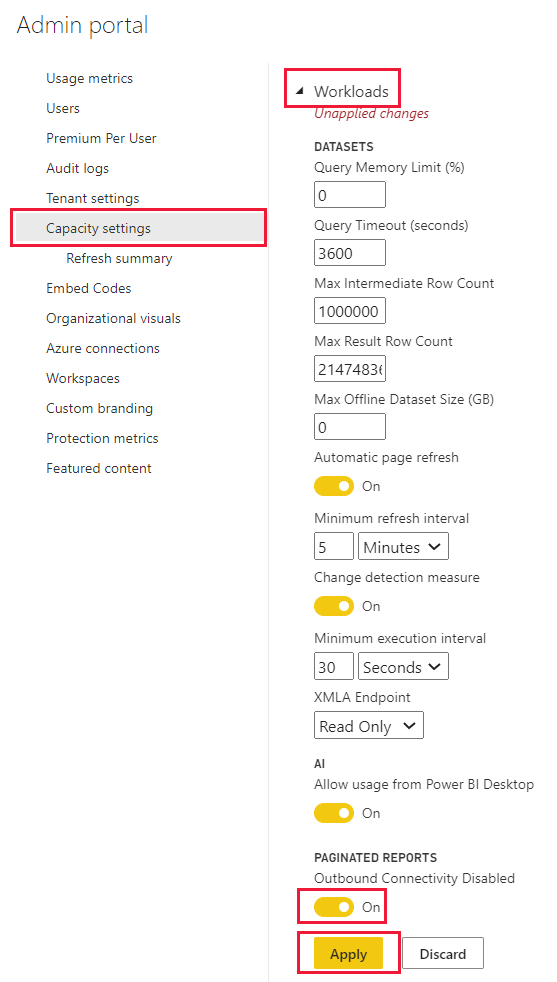
Sivutettujen raporttien kuormitus otetaan käyttöön automaattisesti, ja se on aina käytössä.